- Autor Jason Gerald [email protected].
- Public 2024-01-19 22:12.
- Viimati modifitseeritud 2025-01-23 12:16.
Enamik inimesi arvab, et arvuti ühendamine teleriga on keeruline asi. Suure ekraani abil saate hõlpsalt arvutiga meediat nautida, muusikat kuulata, mänge mängida ning pilte ja videoid redigeerida.
Samm

Samm 1. Leidke oma arvutist väljundport
- Enamikul uutel arvutitel on HDMI (kõrglahutusega multimeediumiliides) pordid. Ülaltoodud pilt näitab HDMI -porti paremal. See port on õhem kui USB -port.
- VGA -port on nelinurkne, 15 tihvtiga. Pildi paremal näete VGA -pordi näidet.
-
DVI -port on ruudukujuline, 24 tihvtiga. Pildi paremal näete DVI -pordi näidet.
VGA ja DVI pordid on kuju poolest väga sarnased. Erinevuse selgitamiseks loendage sadamas olevate tihvtide arv. Mõlema pordi kasutamiseks arvuti ja teleri ühendamiseks vajate adapterit
- S-Video port on ümmargune, 4 või 7 kontaktiga. Pildi paremal näete S-Video pordi näidet.

Samm 2. Leidke telerist sisendport
Parempoolses teleri pildis näete teleri erinevaid sisendporte. Sisendporti tähistab värviline nool. Teadke, millised pordid teie teleris saadaval on. Lilla nool: HDMI-port. Punane nool: S-videoport. Oranž nool: HDMI-komponendiport. Roheline nool: RCA-komponendiport.
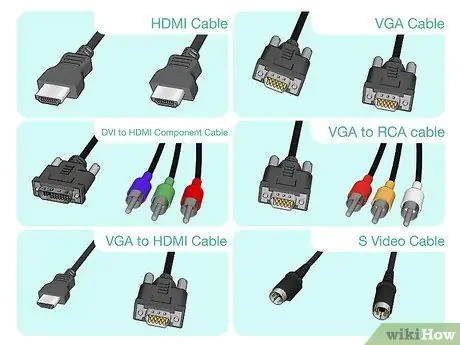
Samm 3. Hankige sobiv kaabel olemasoleva pordiga
- Kui teie arvutil ja teleril on HDMI -pordid, peate ostma ainult HDMI -kaabli.
- Kui teie arvutil on VGA- või DVI -port ja teleril on HDMI/HDMI -komponendiport, võite osta spetsiaalse kaabli. Ülaloleva pildi paremal küljel on näidatud ostetava kaabli kuju.
- Kui teie arvutil on VGA- või DVI -port ja teleril pole HDMI/HDMI -komponendiporti, peate ostma sobiva adapterikaabli. Saate osta kolme tüüpi adapterikaableid, nimelt RCA -komponenti (kollane, punane ja valge), HDMI -komponenti (roheline, sinine ja punane) ja HDMI -adapterikaableid. Reguleerige pordi tüüpi vastavalt arvuti saadaolevale väljundpordile (VGA või DVI) ja teleri sisendportile (RCA- või HDMI -komponent).
- Kui teie arvutil ja teleril on S-Video pordid, ostke S-Video kaabel. Kui aga teie teleril pole S-Video porti, peate ostma adapteri.
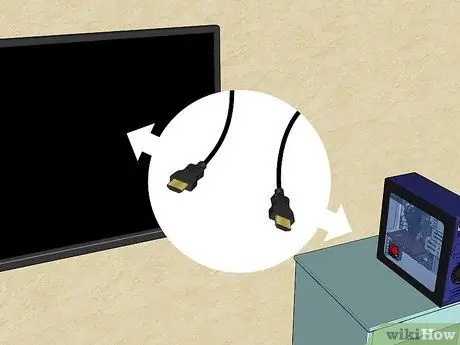
Samm 4. Ühendage kaabli üks ots arvutiga, seejärel ühendage kaabli teine ots teleriga
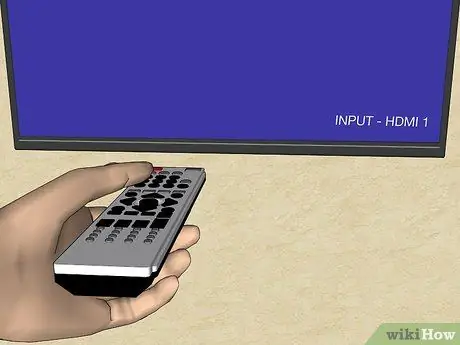
Samm 5. Lülitage kõigepealt arvuti sisse ja seejärel teler
Kui mõlemad on sisse lülitatud, minge oma teleri sisendseadete juurde. Mõnikord kohandab arvuti kohe kuvasätteid. Kui aga teleri arvutiekraan tundub kummaline, toimige selle parandamiseks järgmiselt.
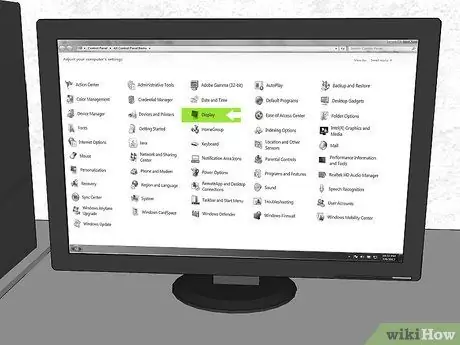
Samm 6. Avage juhtpaneel, seejärel klõpsake nuppu Kuva
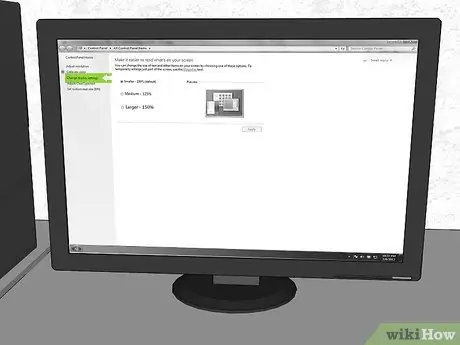
Samm 7. Vaadake akna vasakut serva, seejärel klõpsake nuppu Change Display Settings.
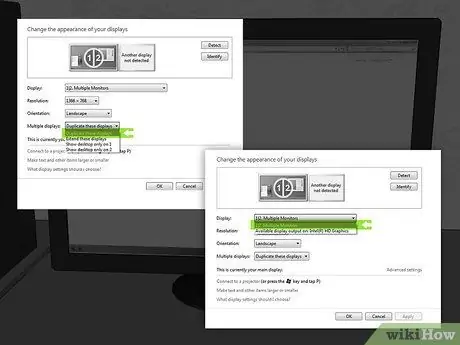
Samm 8. Klõpsake menüüd Kuva, seejärel valige Mitu monitori
Selles aknas saate ka otse valitud monitori/teleri valida.
Kui soovite arvuti väljundit kuvada ainult teleris, võite klõpsata menüül Mitu kuva ja valida kuvatavast loendist oma teler. Teleri ja monitori eristamiseks klõpsake nuppu Identify. Väljundi number kuvatakse igal ekraanil

Samm 9. Valige ekraani eraldusvõime, klõpsates menüül Resolutsioon
Valige kõrgeim eraldusvõime, mida teie teler kuvada saab. Teleri toetatud eraldusvõime väljaselgitamiseks otsige Internetist teleri brändi ja tüüpi. Kui kasutate HDTV -d, valige kõrgeim eraldusvõime. Inteli (R) HD Graphics graafikakaardil eraldusvõime täpsemaks reguleerimiseks järgige neid samme.
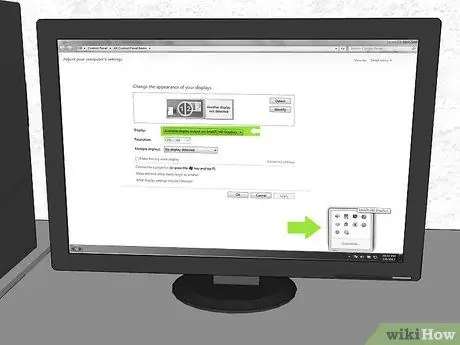
Samm 10. Klõpsake menüü Kuva kuva käsku Saadaval kuvatav väljund: Intel (R) HD graafika.

Samm 11. Klõpsake lehe paremas nurgas, seejärel valige Intel (R) Graphics ikoon
Pärast seda klõpsake nuppu Graafika atribuudid.

Samm 12. Klõpsake nuppu Ekraan ja reguleerige ekraani eraldusvõimet, kuni see sobib teie teleriga
Näpunäiteid
- Veenduge, et olete teleris seadistanud sobiva sisendrežiimi. Sisestusrežiimi saate seadistada teleri kaugjuhtimispuldiga.
- Kui kasutate täiustatud graafikakaarti, võib sellel olla MiniHDMI -pistik (mida pole pildil näidatud). Selle kasutamiseks peate ostma MiniHDMI -HDMI -adapteri.
- Kui teil on probleeme arvuti ühendamisega teleriga teatud tüüpi kaabli abil, proovige teist tüüpi kaablit.






